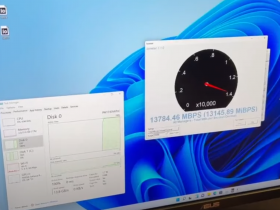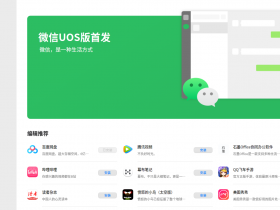- A+
在Windows系统持续360无死角提(qiang)示(zhi)你升级win10系统的一个星期后,虽然明确知道win10还有诸多弊病,圈圈君还是手贱点击了确定,入了win10的大坑。
果然,正如网上吐槽的一样,像无线网络不稳定、屏幕无法调节亮度等问题圈圈君也遇到了,不过幸好很多问题反映给@微软帮助和支持 都顺利解决了,现在圈圈君就给大家总结了几个win10常出现的问题以及官方解决对策。
1,win10网络不稳定
①打开设置,进入网络和INTERNET
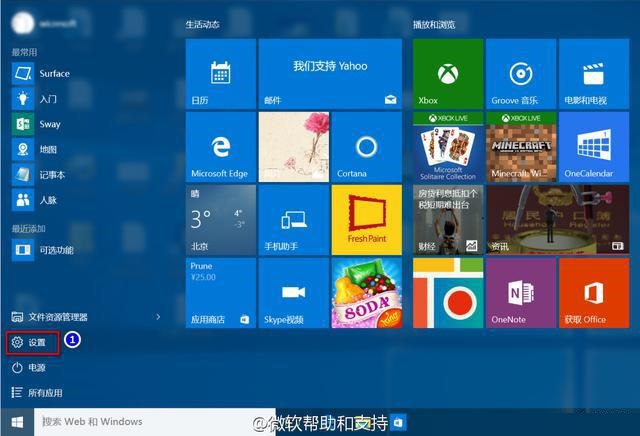
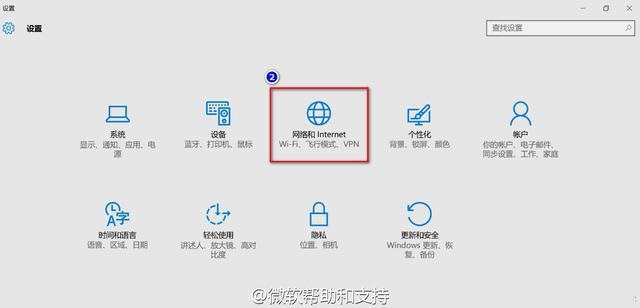
②在WLAN页面选择管理Wi-Fi设置
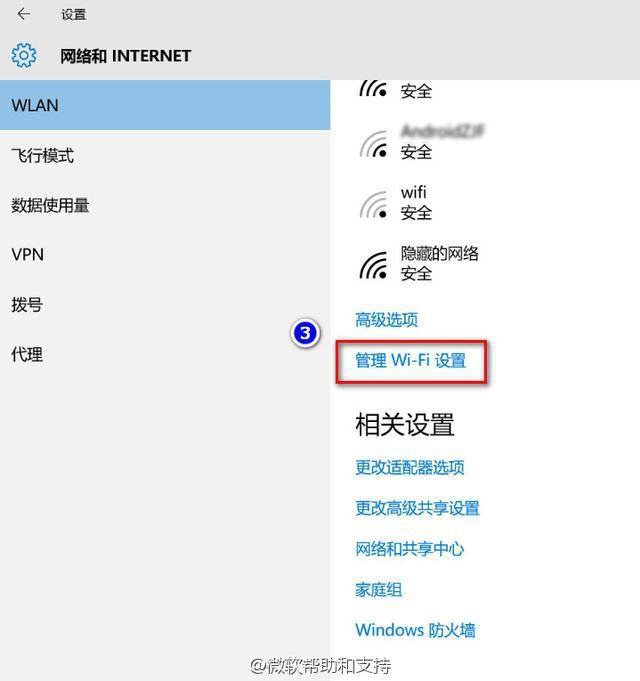
③在此页面上有个管理已知网络,里面记录着之前电脑连接过的无线网络连接,点击连接名称,点击忘记,重新搜索无线网络即可。
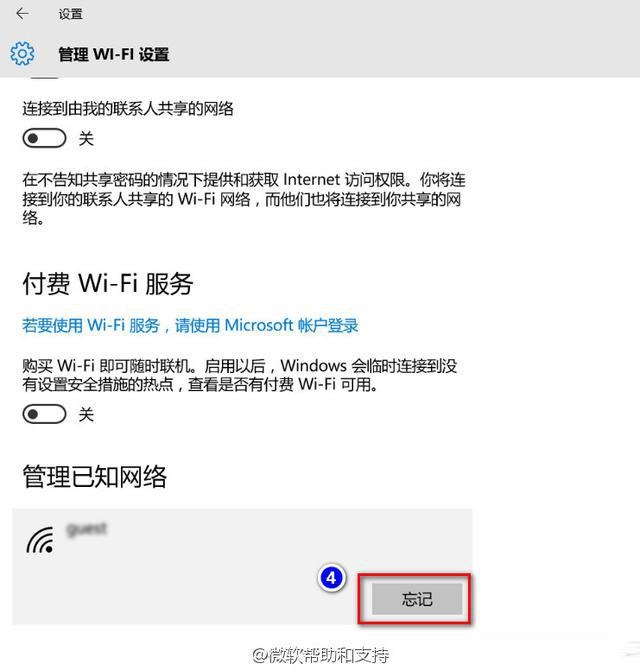
④ 按Windows键+R键打开运行,输入services.msc
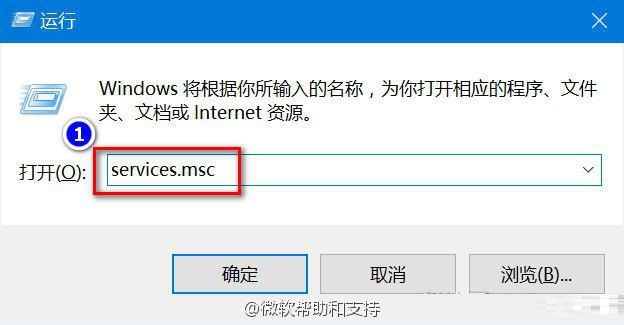
⑤点击展开服务,找到一个叫WLAN Autoconfig的服务
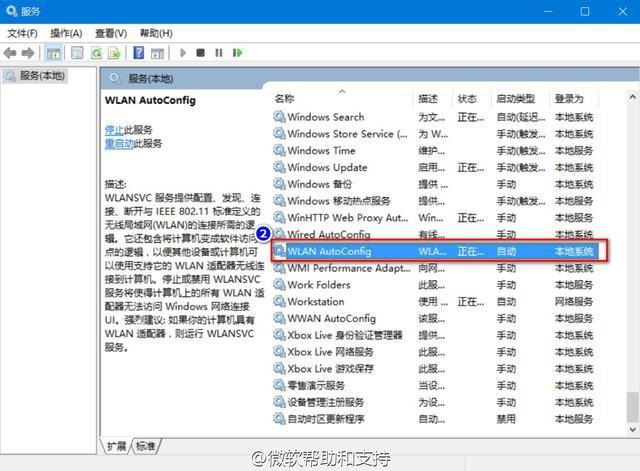
⑥把它设置成“自动”,然后启用退出。有可以正常使用无线网络了
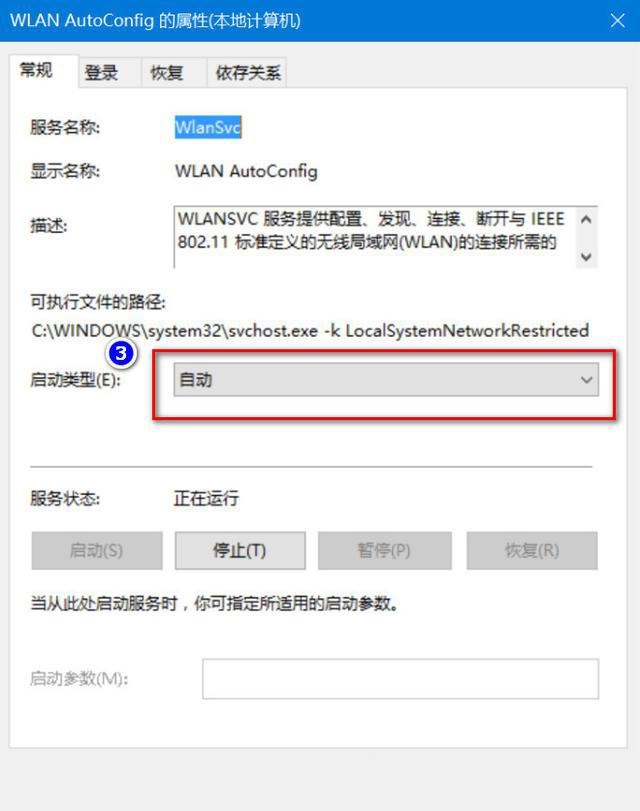
2,桌面图标排序后无法保存
① 按“Windows”键+”R”,调出运行栏,输入“regedit”命令点击确定,打开注册表编辑器。
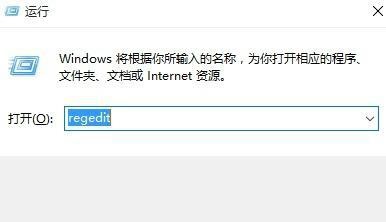
②分别定位到
HKEY_CLASSES_ROOT\Wow6432Node\CLSID\{42aedc87-2188-41fd-b9a3-0c966feabec1}\InProcServer32\和
HKEY_CLASSES_ROOT\CLSID\{42aedc87-2188-41fd-b9a3-0c966feabec1}\InProcServer32\
将原数值数据替换为"%SystemRoot%\system32\windows.storage.dll"
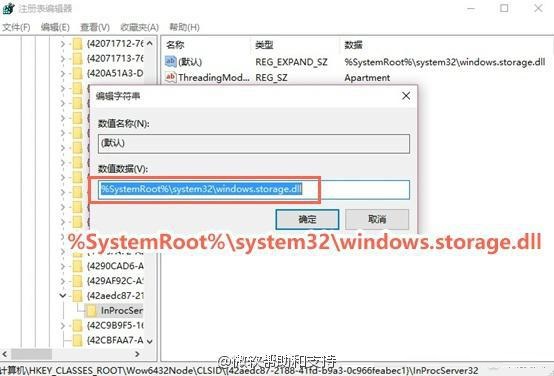
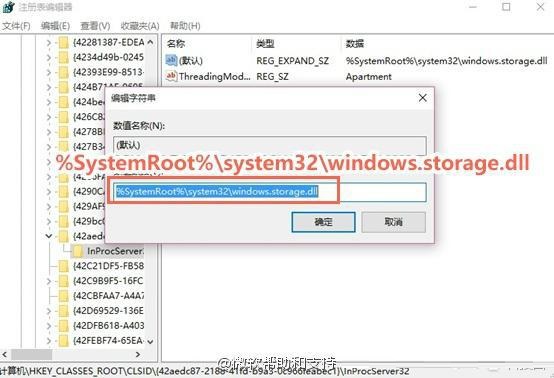
③完成后退出注册表编辑器,查看是否可以保存桌面图标设置,如无效,重启电脑后再次尝试。
权限获取方法:在InProcServer32键值上右键权限,点击高级,在弹出对话框左上角所有者处点击更改,在弹出的对话框中点高级--立即查找,找到administrators双击,点击确定。然后勾选"替换子容器和对象的所有者"和"使用可从此对象继承的权限项目替换所有子对象的权限项目"点击应用,然后在InProcServer32的权限界面中将administrators勾选为完全控制权限,点击确定。
3,win10屏幕调节亮度
首先,尝试在安全模式下将独立显卡驱动卸载,卸载后屏幕亮度可自由调节。
其次,查看设备管理器发现独立显卡驱动并未进行安装,当再次安装后仍然无法自由调节亮度。
可尝试通过以下方案进行尝试解决:右击“开始”——选择“运行”——输入“regedit”,点回车打开注册表,然后依次展开:
{HKEY_LOCAL_MACHINE\SYSTEM\ControlSet001\Control\Class\{4d36e968-e325-11ce-bfc1-08002be10318}。
然后,将0000和0001中的KMD_EnableBrightnessInterface2键值修改为0,类型为REG_DWORD 。
另,如果没有该键值,可新建一个键值即可。
如果没有0001,只需修改0000中的键值即可。修改完成后重启设备,再尝试能否调节亮度。
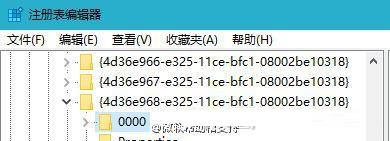
4,Windows 10中使用命令配置虚拟WIFI热点失败
问题描述:更新Windows 10后,使用命令配置虚拟WIFI热点失败
报错如图:
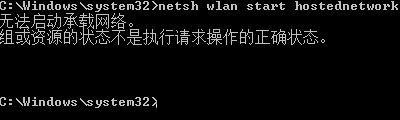
解决方案如下:
右击此电脑——管理——设备管理器,然后点击上面的产品,勾选“显示隐藏的设备”,然后在网络适配器下方找到Microsoft 托管网络虚拟适配器。
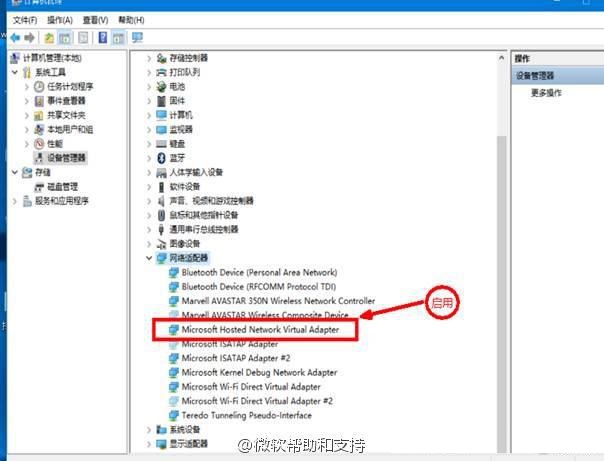
将该适配器启用,然后再进行虚拟WIFI热点的配置。如果配置完成后,显示WIFI热点,而无法链接网络,请尝试更新一下无线网卡的驱动程序即可。
5,文件夹右上角出现蓝色箭头
为什么升级Windows 10后,有时候会出现文件夹图标和桌面图标右上角会有蓝色双箭头的情况呢?出现这个情况,是由于可能是因为文件被压缩的或者加密的关系。那么,如果要去掉这个双箭头,应该如何操作呢?
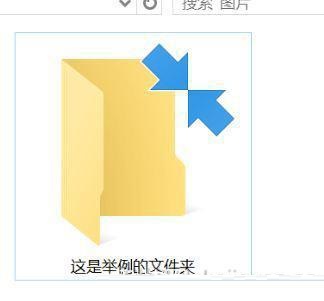
先找到出现蓝色双箭头的文件夹,右键打开属性,然后点高级
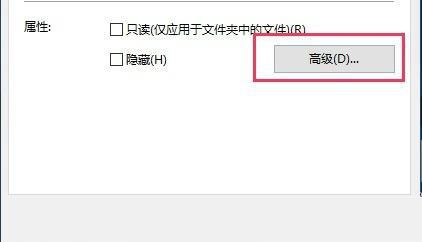
在“压缩和加密属性”一栏下,把勾去掉。
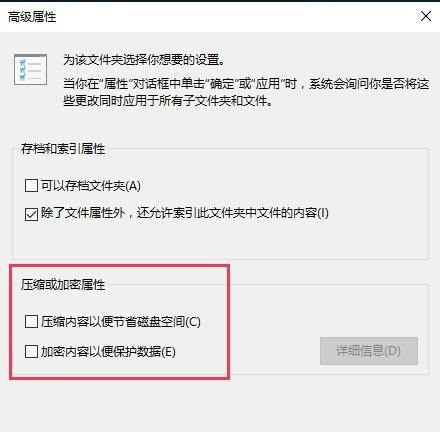
桌面快捷方式图标也会随之恢复正常哦。之后可以根据需要,可以选择应用到所有子文件和子文件夹。
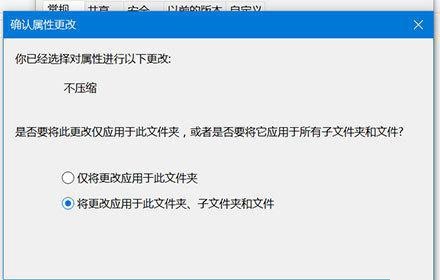
尽请关注小马工具箱,集成最新绿色功能软件!